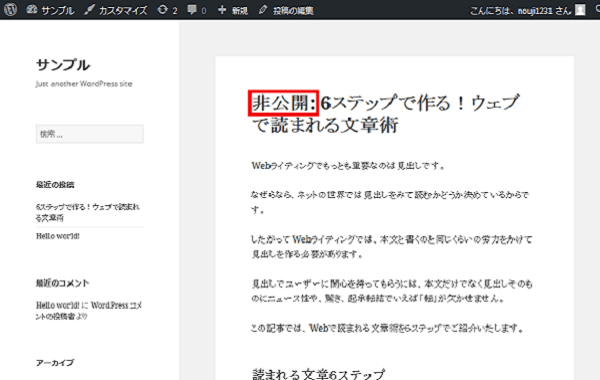今回は、WordPressブログCocoonテーマのブログタイトル名と説明文の変更の説明をします。
WordPressブログタイトル名と説明文の変更
ワードプレス管理画面を開きます。
左下の「設定」を押します。
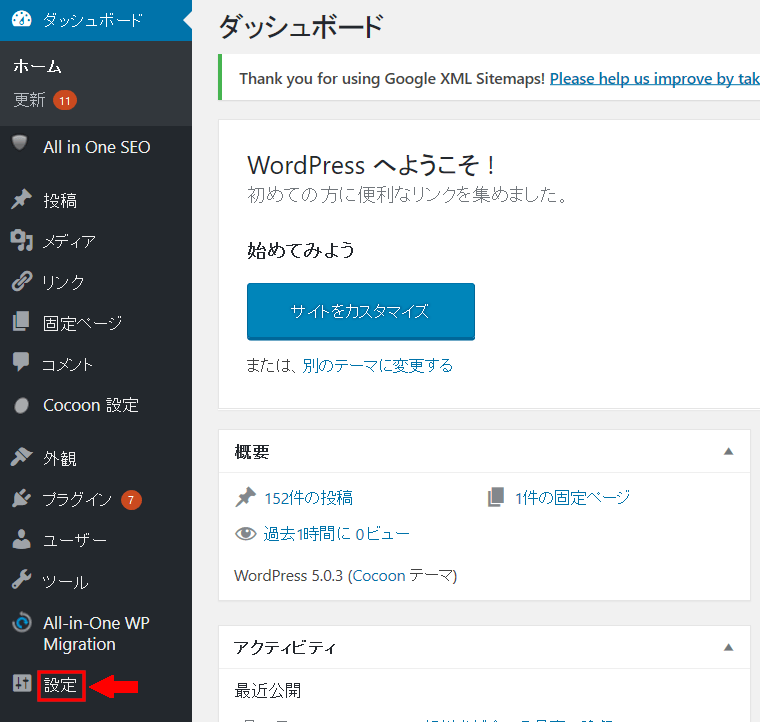
「サイトのタイトル」にブログタイトル名を入力します。
「キャッチフレーズ」にブログ説明文を入力します。
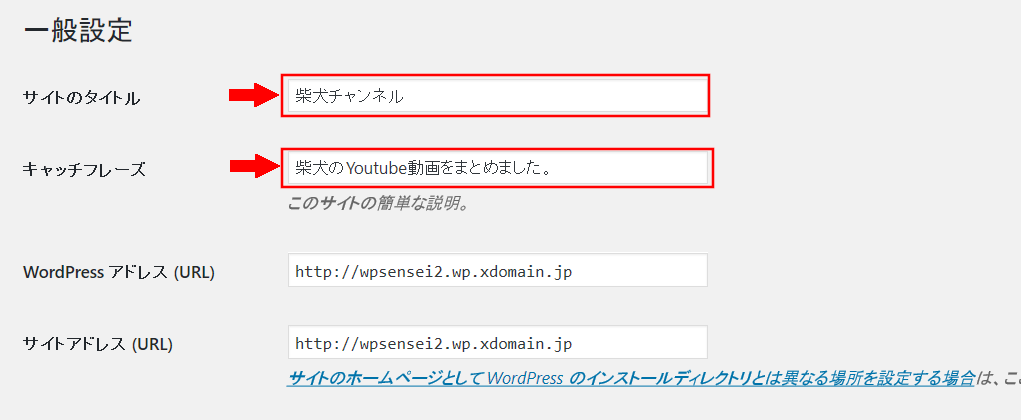
変更が終わったら、一番下の「変更を保存」を押します。
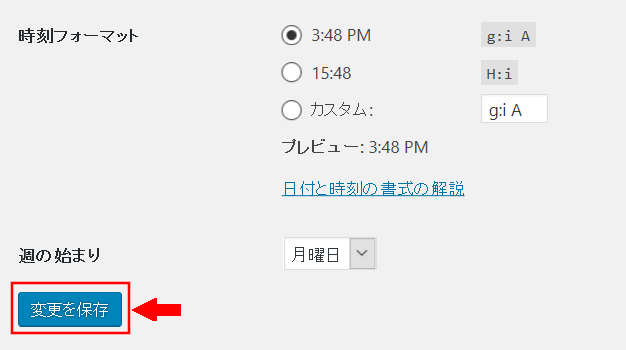
ブログを見てみると、タイトルと説明文が変わったことがわかります。
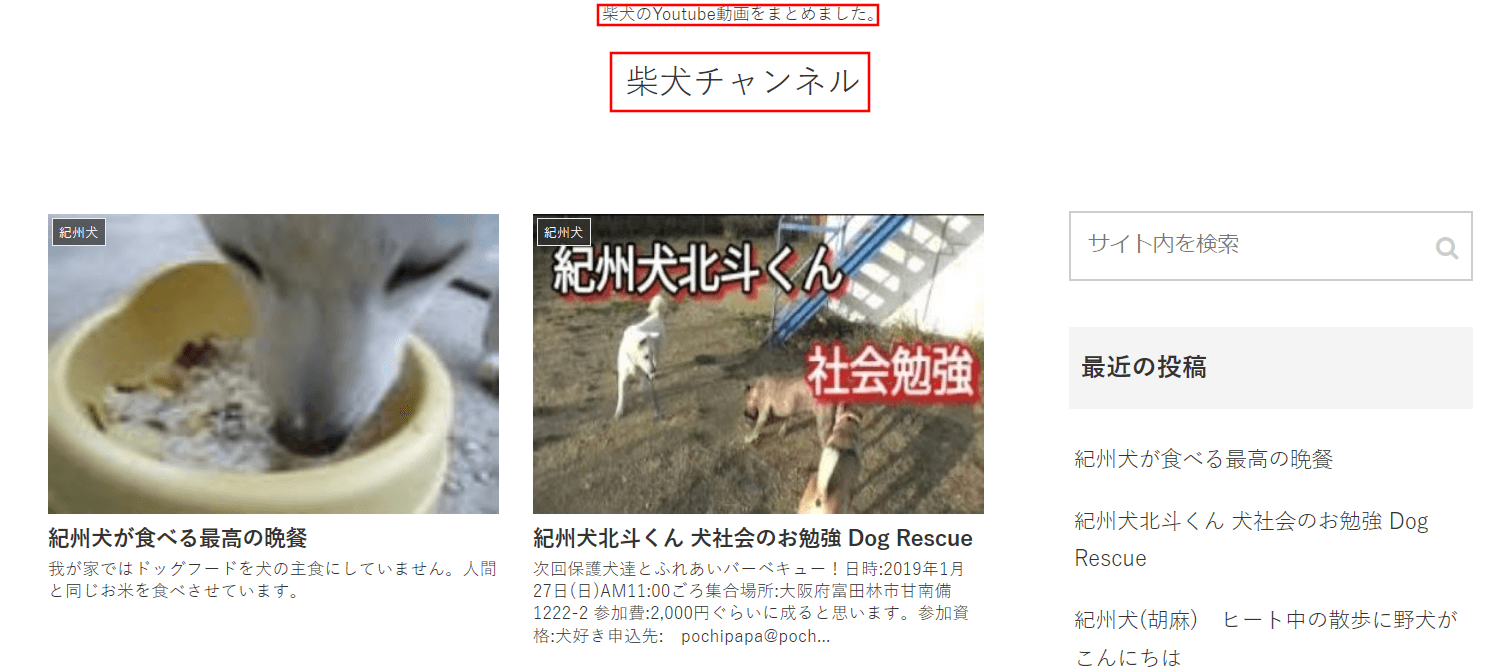
注意事項
タイトル名は、「サンプル」以外でお願いします。
ブログ説明文は、「Just another WordPress site」以外でお願いします。
自分のブログに合った、「タイトル」や「ブログ説明文(日本語)」を入力してください。
なぜ、ブログのタイトルを変更する必要があるのか?
アフィリエイトの広告の審査で、ブログタイトルや説明文も審査の基準となります。
ブログタイトルと、ブログの内容が全然関連性の無いタイトルの場合、審査に落ちる可能性があります。